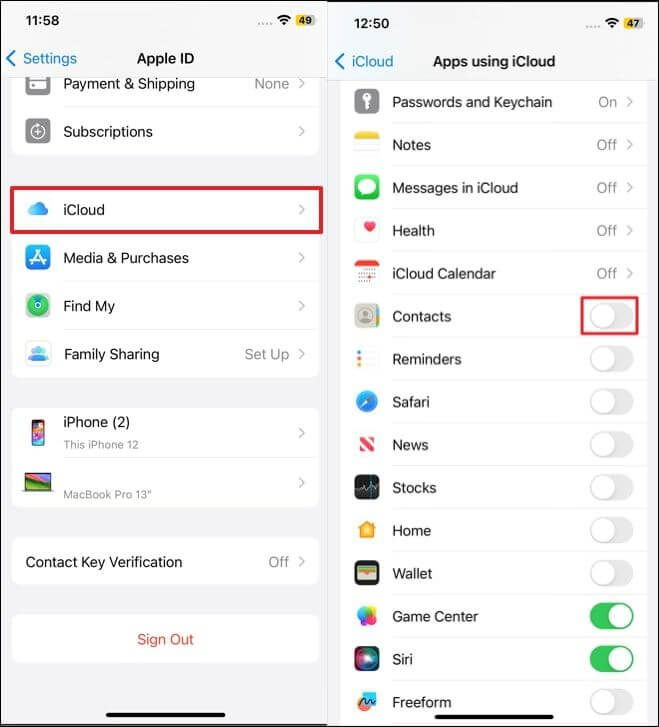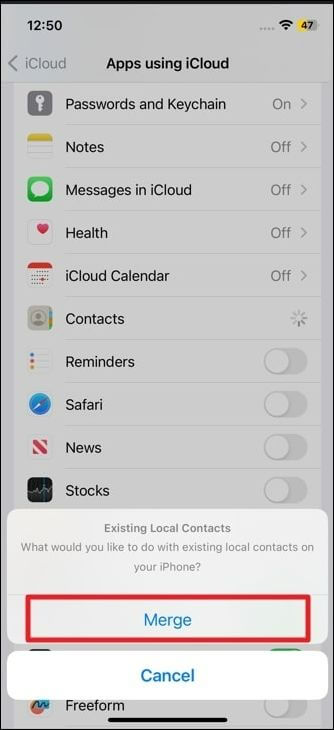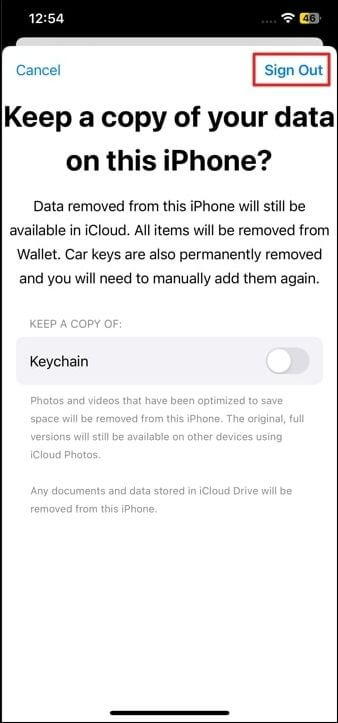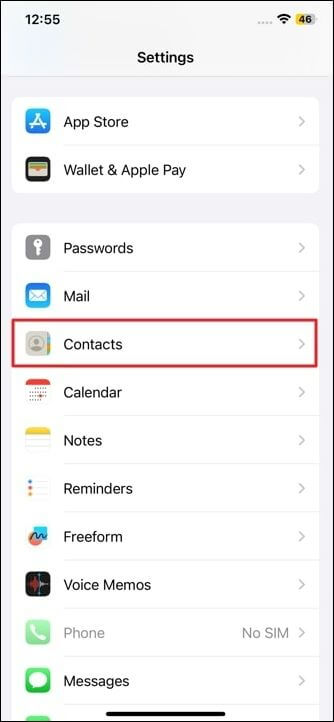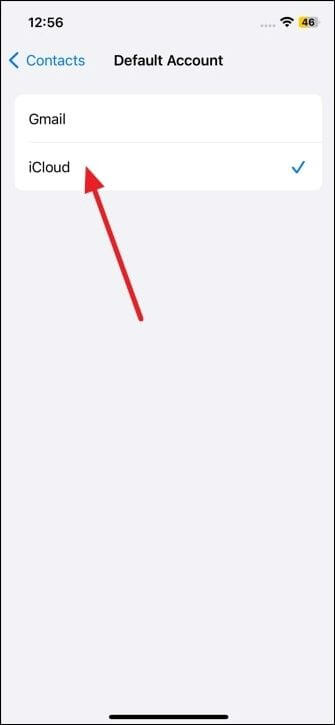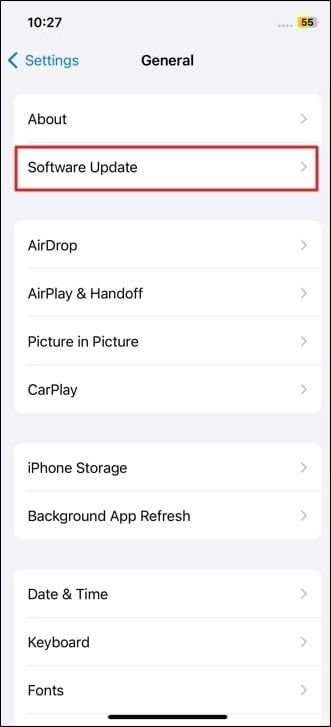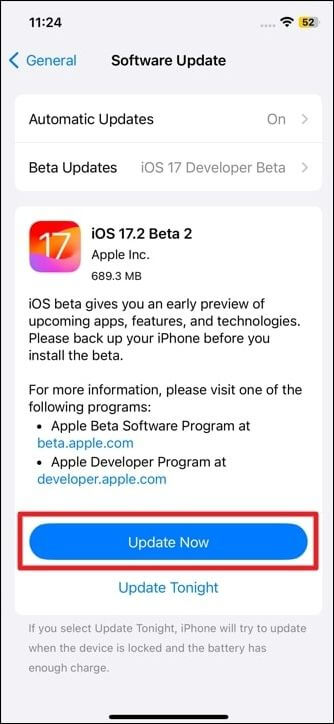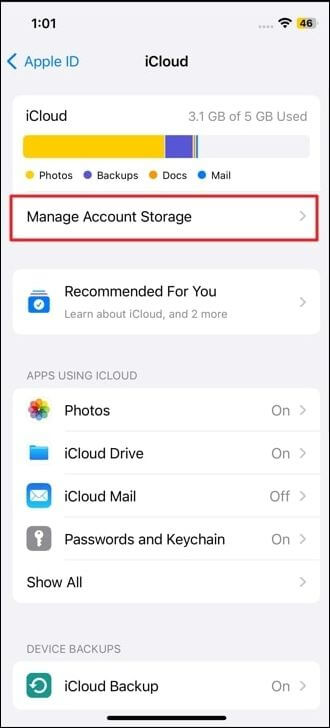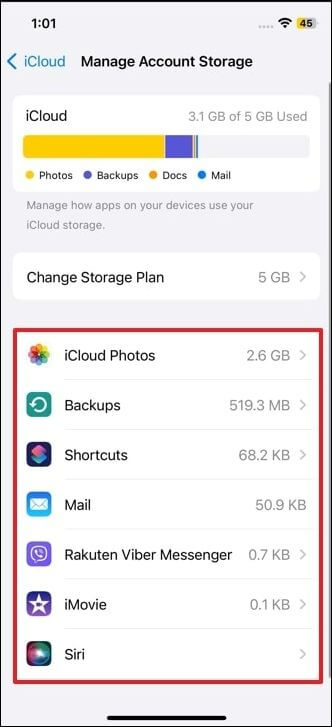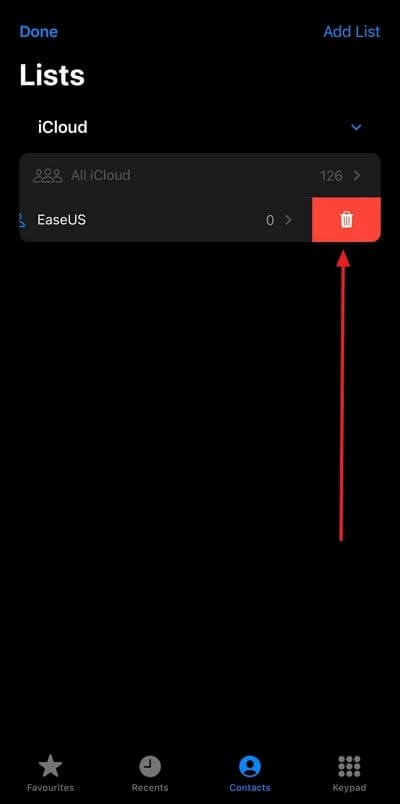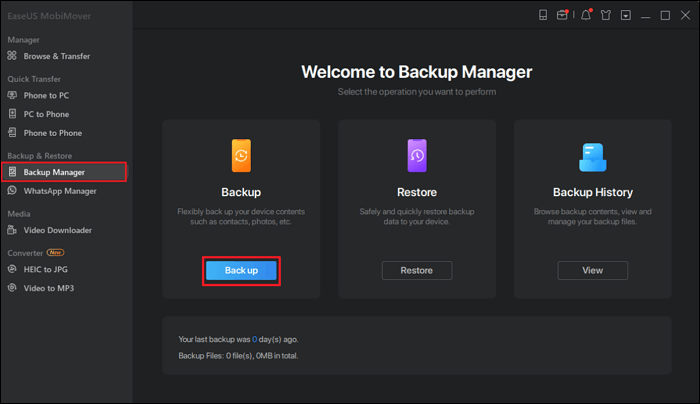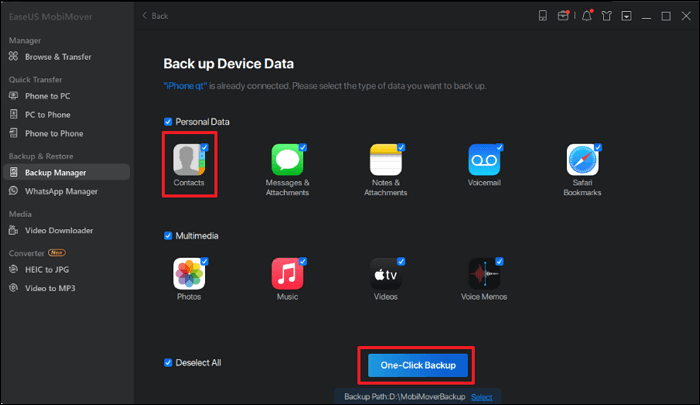Como consertar contatos do iPhone que não sincronizam com o iCloud
Descobrir que os contatos do seu iPhone não estão sincronizando com o iCloud pode ser uma experiência frustrante. Os usuários dependem fortemente de smartphones para comunicação e gerenciamento de informações. Assim, o desaparecimento repentino ou a falta de atualização dos contatos pode atrapalhar a rotina diária. O objetivo principal do serviço iCloud da Apple é simplificar o compartilhamento e a sincronização contínuos de dados entre vários dispositivos Apple.
Esta funcionalidade garante uma experiência de usuário uniforme, independentemente da plataforma utilizada. No entanto, o dilema desconcertante de os contatos do iPhone não serem sincronizados com o iCloud tem atormentado muitos usuários. Neste guia, examinaremos as causas comuns por trás da não sincronização dos contatos do iPhone com o iCloud. Ele também fornecerá soluções abrangentes para corrigir o problema.
| Solução |
Eficácia |
Dificuldade |
| EaseUS MobiMover👈 |
Facilita o backup e a transferência de contatos com um clique |
Super fácil |
| Verifique a conexão com a Internet |
Garante uma transmissão de dados suave para sincronização |
Fácil |
| Desligue e ligue a sincronização do iCloud |
Atualiza o processo de sincronização para possíveis atualizações |
Moderado |
| Sair e entrar na conta iCloud |
Resolve problemas de autenticação que dificultam a sincronização |
Moderado |
| Definir iCloud como conta padrão |
Simplifica a sincronização priorizando o iCloud |
Fácil |
| Atualizar iOS |
Corrige bugs do sistema e melhora a compatibilidade |
Moderado |
| Verifique o armazenamento do iCloud |
Libera espaço para sincronização ininterrupta de dados |
Fácil |
| Desmarque contas de terceiros |
Minimiza conflitos para sincronização simplificada |
Moderado |
7 dicas para corrigir contatos do iPhone que não sincronizam com o iCloud
Agora que estabelecemos a importância de resolver o problema de os contatos do iPhone não serem sincronizados com o iCloud, vamos nos aprofundar em soluções práticas. Abaixo, descrevemos sete dicas e técnicas essenciais para ajudá-lo a recuperar o controle sobre a sincronização de seus contatos:
🔑Dica 1. Verifique a conexão com a Internet
Para começar a resolver o problema de não sincronização dos contatos do iPhone com o iCloud, a ação inicial é confirmar a confiabilidade e a força da sua conexão com a Internet. Certifique-se de que seu dispositivo esteja conectado a uma rede Wi-Fi confiável ou tenha uma conexão de dados de celular consistente. A conectividade inconsistente ou fraca com a Internet pode impedir o processo de sincronização, interrompendo a transmissão de dados entre o iPhone e o iCloud.
Quando se trata de testar sua conexão com a Internet, tente acessar vários serviços ou sites online usando seu dispositivo. Se você tiver problemas de conexão, tente resolver o problema solucionando as configurações de rede ou entrando em contato com seu provedor de serviços de Internet para obter suporte adicional. Ao garantir uma conexão de Internet robusta e estável, você pode preparar o caminho para uma sincronização bem-sucedida de contatos com o iCloud.
🔑Dica 2. Desligue e ligue a sincronização do iCloud
Se a verificação da conexão com a Internet não resolver o problema, considere alternar a opção de sincronização do iCloud para atualizar o processo de sincronização. Às vezes, uma simples reinicialização pode restabelecer a conexão e solicitar que o dispositivo inicie o procedimento de sincronização. Siga estas etapas simples para ativar e desativar a sincronização do iCloud no seu iPhone:
Passo 1. Acesse os Ajustes do seu iPhone e toque sobre o seu nome na parte superior. Agora, pressione “iCloud” e, na tela seguinte, desative “Contatos” localizado na seção “Aplicativos que usam iCloud”.
![desabilitar opção de contatos para iCloud]()
Passo 2. No prompt pop-up, escolha a opção “Manter no meu iPhone” e reinicie o dispositivo. Em seguida, navegue até “Aplicativos que usam iCloud” e habilite a opção de backup “Contatos”. Quando solicitado, escolha “Mesclar” e verifique se o problema foi resolvido.
![toque na opção de mesclar]()
🔑Dica 3. Sair e entrar na conta iCloud
Outra estratégia eficaz para resolver o problema de os contatos do iPhone não sincronizarem com o iCloud é sair da sua conta iCloud e entrar novamente. Esta ação pode atualizar o processo de autenticação e eliminar quaisquer possíveis falhas de autenticação que possam estar atrapalhando a sincronização de seus contatos. Você pode usar as seguintes etapas para sair e entrar novamente na sua conta iCloud no iPhone:
Passo 1. Após abrir o aplicativo Configurações, toque no seu nome e, na tela seguinte, role para baixo até o final. Aqui, toque em “Sair” para confirmar sua escolha, fornecendo a senha e desativando Find My, se solicitado.
![escolha a opção de sair]()
Passo 2. Por fim, pressione "Sair" novamente para sair do seu ID Apple. Em seguida, reinicie o dispositivo e faça login novamente no seu ID Apple. Agora verifique se os problemas de sincronização de contatos foram resolvidos.
![toque em sair]()
🔑Dica 4. Defina o iCloud como conta padrão
Garantir que o iCloud esteja definido como conta padrão para contatos pode ajudar a facilitar a sincronização. Ao priorizar o iCloud como local de armazenamento principal, você pode minimizar possíveis conflitos e agilizar o processo de sincronização. Abaixo estão as etapas para definir o iCloud como a conta padrão para seus contatos no seu iPhone:
Passo 1. Começando, acesse o aplicativo “Ajustes” no seu iPhone e prossiga percorrendo as opções até localizar as configurações de “Contatos” e selecione-o.
![acessar as configurações de contatos]()
Passo 2. Toque na opção “Conta Padrão” e escolha “iCloud” como conta padrão para seus contatos.
![escolha a opção icloud]()
🔑Dica 5. Atualize o iOS
Às vezes, software desatualizado pode levar a problemas de compatibilidade, incluindo problemas de sincronização de dados. Para garantir que o seu iPhone funcione perfeitamente com o iCloud, é crucial ter a versão mais recente do iOS. Isso pode solucionar com eficácia quaisquer possíveis erros ou interrupções do sistema que impeçam a sincronização de contatos. Siga estas etapas para confirmar e atualizar seu iOS para corrigir o problema de contatos do iPhone que não sincronizam com o iCloud :
Passo 1. No seu iPhone, vá para a aba de configurações “Geral” através do aplicativo “Ajustes”. Em seguida, localize “Atualização de software” nas configurações gerais e toque nela.
![toque na opção de atualização de software]()
Passo 2. Agora, verifique na próxima tela se uma nova atualização está disponível. Se houver, pressione "Atualizar agora" para iniciar o processo de atualização do iOS do seu dispositivo iOS.
![pressione o botão atualizar agora]()
🔑Dica 6. Verifique o armazenamento do iCloud
O armazenamento limitado do iCloud muitas vezes pode dificultar a sincronização de dados, incluindo contatos, entre o seu iPhone e o iCloud. Garantir que o armazenamento do iCloud permaneça abaixo do limite de capacidade é essencial, pois ultrapassar esse limite pode impedir a sincronização de novos dados. Para verificar o status do armazenamento do iCloud no seu iPhone, siga estas etapas:
Passo 1. Inicie o aplicativo Ajustes no seu iPhone e toque no ID Apple. Na tela seguinte, pressione “iCloud” e toque em “Gerenciar armazenamento da conta”.
![escolha gerenciar armazenamento da conta]()
Passo 2. Na tela seguinte, você poderá ver o detalhamento do armazenamento atualmente alocado do iCloud. Você pode remover aplicativos do iCloud aqui para liberar espaço para sincronização de contatos.
![verifique o armazenamento do iCloud]()
🔑Dica 7. Desmarque contas de terceiros
Se você tiver contas de terceiros vinculadas ao seu iPhone para sincronização de contatos, poderão surgir conflitos, levando a problemas com a sincronização do iCloud. Desmarcar essas contas pode ajudar a isolar possíveis conflitos e agilizar o processo de sincronização com o iCloud. A seguir estão as etapas necessárias para desmarcar contas de terceiros para sincronização de contatos no seu iPhone:
Instruções. Comece abrindo seu aplicativo Contatos no iPhone e tocando em “Listas” no canto superior esquerdo. Aqui, remova todas as contas de terceiros como Google, Yahoo e outras e selecione a opção “Todo iCloud”. Em seguida, reinicie o seu dispositivo e verifique se o problema foi resolvido.
![excluir listas de contatos indesejados]()
Razões para a não sincronização dos contatos do iCloud no iPhone
Compreender as razões subjacentes à falha na sincronização dos contatos do iPhone com o iCloud é crucial para solucionar o problema de maneira eficaz. Vários fatores podem contribuir para esse dilema desconcertante, desde falhas técnicas até erros de configuração. Ao reconhecer essas causas potenciais, você pode identificar a origem específica do problema e implementar soluções específicas. A seguir estão alguns dos motivos pelos quais os contatos do iPhone não são sincronizados com o iCloud :
- Conexão de Internet ruim: Uma conexão de Internet fraca ou instável pode impedir a transmissão de dados entre o seu iPhone e o iCloud, causando problemas de sincronização de contatos.
- Problemas de autenticação: Erros de autenticação ou conflitos com sua conta iCloud podem atrapalhar o processo de sincronização, impedindo que seus contatos sejam atualizados em todos os seus dispositivos.
- Configurações de conta incorretas: Configurações incorretas, como o iCloud não ser definido como conta padrão para contatos, podem criar conflitos que dificultam a sincronização perfeita de dados.
- Versão desatualizada do iOS: Usar uma versão desatualizada do iOS pode apresentar problemas de compatibilidade e bugs de sistema que podem interferir no funcionamento adequado da sincronização do iCloud para contatos.
- Armazenamento limitado do iCloud: quando o armazenamento do iCloud está próximo da capacidade máxima, a falta de espaço pode impedir a adição de novos dados, incluindo contatos, à sua conta do iCloud.
- Conflitos de contas de terceiros: Ter várias contas de terceiros vinculadas para sincronização de contatos pode levar a conflitos que impedem o iCloud de sincronizar seus contatos de maneira eficaz.
- Falhas ou bugs de software: Falhas ou bugs ocasionais de software no sistema iOS podem interromper o processo de sincronização, fazendo com que seus contatos não sejam atualizados ou sincronizados com o iCloud conforme o esperado.
Bônus: um clique para fazer backup/transferir contatos
EaseUS MobiMover é uma solução abrangente para gerenciamento de dados iOS. Ele foi criado com o objetivo de agilizar as tarefas de transferência, backup e gerenciamento de dados entre dispositivos iOS e computadores. Este software intuitivo oferece vários recursos projetados especificamente para atender às diversas necessidades dos usuários de iPhone e iPad. Ele fornece uma solução tranquila de transferência de dados e backup, sem as complexidades normalmente associadas a essas tarefas.
Além disso, facilita a transferência de arquivos do iPhone para PC /Mac e oferece a capacidade de baixar vídeos e músicas online diretamente para um computador ou iPhone/iPad. O software auxilia ainda no backup, restauração e transferência de bate-papos e anexos do WhatsApp. Além disso, suporta backup e restauração de iPhones inteiros.
Principais recursos do EaseUS MobiMover
- Transferência de dados com um clique: Com sua interface intuitiva, o EaseUS MobiMover permite aos usuários transferir tudo de iPhone para iPhone , incluindo contatos, entre dispositivos iOS e computadores com um único clique. Isto elimina a necessidade de etapas técnicas complexas.
- Backup e restauração: O software permite aos usuários fazer backup do iPhone sem iCloud , incluindo contatos, em um computador. Isto fornece um método confiável para proteger informações em caso de perda de dados ou mau funcionamento do dispositivo.
- Gerenciamento eficiente de dados: os usuários podem editar, adicionar ou remover contatos e outros dados sem esforço, diretamente de seus computadores. Esta ferramenta abrangente agiliza a organização e personalização de dados sem esforço.
- Transferência de dados entre plataformas sem esforço: Este recurso permite a migração tranquila de contatos e informações vitais de um iPhone ou iPad para outro, independentemente da versão do iOS ou modelo do dispositivo.
- Compatibilidade abrangente de arquivos: de contatos e mensagens a fotos, vídeos e músicas, ele oferece suporte a uma ampla variedade de tipos de arquivos, fornecendo uma solução versátil e completa para gerenciar dados do iOS de maneira eficaz.
Etapas para fazer backup/transferir contatos para o seu computador
A seguir estão as etapas necessárias para fazer backup de seus contatos em seu computador via EaseUS MobiMover:
Etapa 1. Abra o EaseUS MobiMover e vá para a seção Backup e Restauração
Comece iniciando o EaseUS MobiMover no seu computador e conectando seu iPhone a ele. Assim que seu dispositivo for detectado, navegue até o “Gerenciador de Backup” situado na seção “Backup e Restauração” na barra lateral esquerda.
![fazer backup dos contatos do iphone]()
Etapa 2. Faça backup de seus contatos para o computador
Posteriormente, inicie o processo de backup selecionando “Contatos” junto com quaisquer outros dados desejados para inclusão no backup. Você pode fazer backup de contatos e mais de nove tipos de dados usando o EaseUS MobiMover. Para iniciar o processo de backup, basta clicar em “Backup com um clique”. A duração do backup dependerá do tamanho dos seus dados.
![backup de contatos do iphone]()
FIM: Sincronize os contatos do seu iPhone agora com os métodos acima
Concluindo, resolver o problema de não sincronização dos contatos do iPhone com o iCloud é essencial para garantir uma experiência tranquila de gerenciamento de dados. Seguindo as soluções abrangentes fornecidas neste guia, você pode identificar e resolver as causas subjacentes. Restaurando assim a integração fácil de seus contatos com o iCloud. Seja verificando sua conexão com a Internet ou utilizando ferramentas de terceiros como o EaseUS MobiMover, cada solução visa simplificar o processo de solução de problemas.
EaseUS MobiMover , em particular, oferece uma solução abrangente e fácil de usar para gerenciar dados iOS. Com seu recurso de transferência e backup de dados com um clique, os usuários podem proteger e transferir facilmente seus contatos e outros dados cruciais entre seus dispositivos iOS e computadores. Sua interface amigável e ampla gama de funções tornam-no um instrumento essencial.
Perguntas frequentes sobre ‘Contatos do iPhone não sincronizados com o iCloud’
Aqui estão as respostas a perguntas comuns sobre o problema de os contatos do iPhone não sincronizarem com o iCloud, com o objetivo de oferecer mais clareza e suporte neste assunto:
1. Como faço para forçar meu iPhone a sincronizar com os contatos do iCloud?
Siga estas etapas para fazer com que seu iPhone sincronize manualmente com os contatos do iCloud:
- Passo 1. Para começar, acesse o aplicativo “Ajustes” do seu iPhone e selecione seu ID Apple no topo da tela.
- Passo 2. Escolha “iCloud” e desative a opção “Contatos”. Após uma breve pausa, reative-o.
2. Com que frequência o iCloud sincroniza contatos?
O iCloud garante a sincronização de contatos em tempo real, atualizando instantaneamente quaisquer modificações ou adições feitas em todos os dispositivos Apple conectados. Quaisquer alterações nas informações de contato em um dispositivo vinculado à conta iCloud são imediatamente refletidas em todos os outros, garantindo um gerenciamento de contatos contínuo em todo o seu ecossistema Apple.
3. Como sincronizo automaticamente todos os meus contatos no iCloud?
Para ativar a sincronização automática para todos os seus contatos do iCloud, você pode proceder da seguinte forma:
- Passo 1. Primeiro, inicie o aplicativo "Ajustes" no seu iPhone e escolha o seu ID Apple posicionado na parte superior da tela.
- Passo 2. Escolha "iCloud" e mude a opção "Contatos" para a posição ligada. Isso garante que todos os seus contatos sejam sincronizados automaticamente com o iCloud.